7 parasta online-videon laadun parantajaa, jotka tarjoavat erinomaisen tuloksen
Onko sinulla erilaisia videotiedostoja, joiden laatu on vain normaali? Jos kyllä, saatat haluta parantaa videoitasi korkealla laadulla, jotta voit nauttia niiden katselusta. Siksi tarjoamme sinulle eteviä Videon laadun parantajat verkossa. Näiden työkalujen avulla voit parantaa videoidesi laatua edes asentamatta niitä tietokoneellesi. Näin ollen voit käyttää niitä ilmaiseksi Internetin kautta. Joten anna itsesi tutkia tätä arvostelua, jotta voit arvioida tarpeisiisi sopivimman verkkotyökalun.
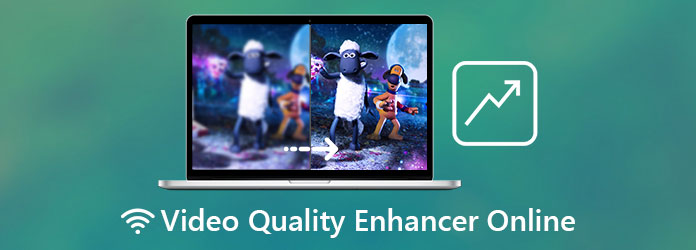
Osa 1. 7 parasta videonlaadun parantajaa verkossa
HDconvert.com
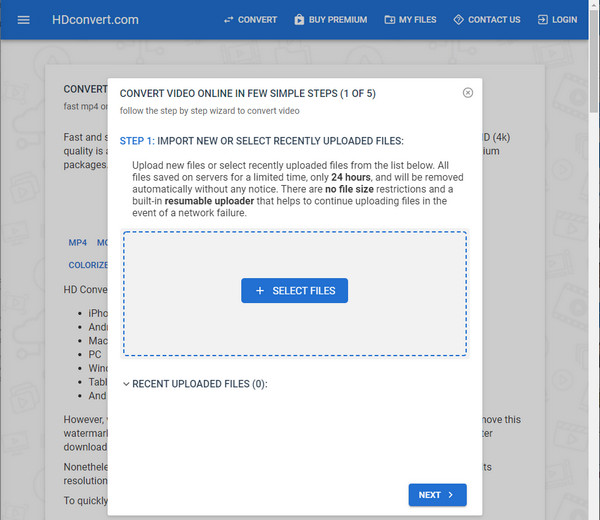
Katsotaanpa ensimmäinen videon laadun parantaja verkossa HD-muunnos. Tämä ilmainen videonparannustyökalu sisältää useita ilmaisia vaihtoehtoja mihin tahansa muotoon vain muutamalla napsautuksella. Sen avulla voit myös pakata videosi pienempään kokoon tai muokata niitä Full HD- ja 4K-laatuisiksi videoiksi. Tämän online-ohjelmiston mukana tulee erinomainen 60 kertaa nopeampi muunnosnopeus. Lisäksi voit nauttia tästä, koska sillä ei ole tiedostokokorajoitusta, eikä sinun tarvitse asentaa laajennuksia. Lisäksi se voi myös muuntaa videosi merkittäviin tiedostomuotoihin, kuten AVI, MOV, MP4, MP3 ja muihin.
Plussat
- 1. Se on yhteensopiva eri laitteiden kanssa.
- 2. Se voi muuntaa videoita 3GP-muotoon.
- 3. Sen avulla voit säätää asetuksia, kuten koodekkia, bittinopeutta jne.
- 4. Se voi muuntaa erilaisia video- ja kuvatiedostomuotoja.
- 5. Se on 100 % ilmainen.
MIINUKSET
- 1. Se tarjoaa rajoitettuja ominaisuuksia.
- 2. Se vaatii vahvan Internet-yhteyden.
Kizoa
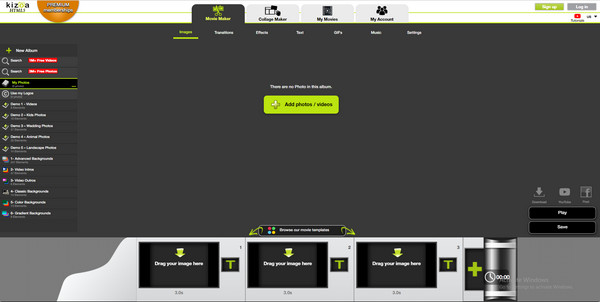
Kizoa on toinen ilmainen online-videon laadun parantaja. Sen avulla voit parantaa videosi laatua rekisteröimällä. Tämä videon tehostinohjelmisto on myös paras online-diaesitys-, elokuva- ja videoeditoreihin. Lisäksi siinä on pääsy valtavaan videotehostekirjastoon, jonka avulla voit käyttää niitä videoihisi. Tämän seurauksena videoistasi tulee elävämpiä ja voit lisätä videoon esianimoituja elementtejä. Tämä ohjelmisto on täydellinen sinulle, koska se takaa sinulle intuitiivisen ja helposti ymmärrettävän asettelun työkaluilla.
Plussat
- 1. Se tarjoaa valmiiksi tehdyn videomallin.
- 2. Sillä on pääsy integroituun rojaltivapaaseen valokuvakirjastoon.
- 3. Siinä on integroitu musiikki ja erikoistehosteet.
- 4. Se tarjoaa erilaisia teksti- ja siirtymävaihtoehtoja.
- 5. Se tarjoaa muokkaustyökaluja rajaamiseen, suoristukseen, pyörittämiseen ja muuhun.
- 6. Se on helppokäyttöinen.
- 7. Se on ilmainen.
MIINUKSET
- 1. Se vaatii tilauksen.
- 2. Se vaatii vakaan Internet-yhteyden.
Clideo Adjust Video Tool
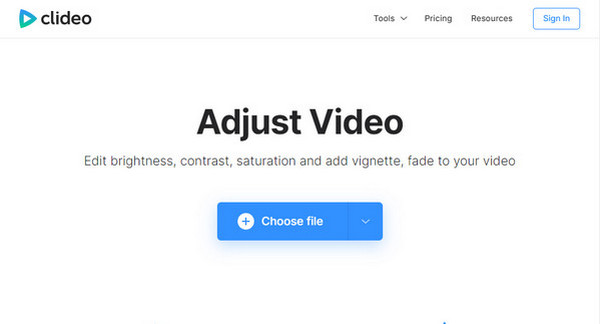
Tämä alusta tarjoaa erilaisia äänen ja videon muokkaustyökaluja, joiden avulla voit leikata, muuttaa kokoa tai kiertää videoitasi. Lisäksi sen Adjust Video Tool -työkalun avulla voit muokata videoleikkeiden kirkkautta, kontrastia, kylläisyyttä ja sävyä. Tämä online-väriluokitusvideon tehostin ei kuitenkaan salli sinun käsitellä videoita, joissa on suurempia tiedostoja, erityisesti yli 500 Mt. Ennenkaikkea, Clideo Adjust Video Tool on helppokäyttöinen ohjelmisto.
Plussat
- 1. Se voi muuntaa videoita merkittäviin muotoihin.
- 2. Se on turvallista käyttää.
- 3. Se tarjoaa intuitiivisen käyttöliittymän.
- 4. Se tarjoaa nopean videon kirkasteen.
MIINUKSET
- 1. Se vaatii tilin.
- 2. Se ei ole ilmaista.
Adobe Spark
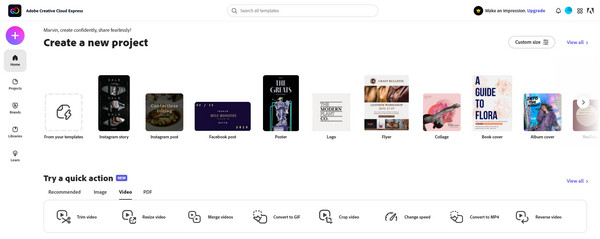
Adobe Spark on seuraava ilmainen videon laadun parantaja verkossa, jonka avulla voit parantaa videoistasi täydellisen videolaadun. Tämä online-ohjelmisto on ilmainen ja voi muokata videoitasi nopeasti. Videoeditoinnin lisäksi Adobe Spark on luotettava myös sosiaalisen grafiikan ja verkkosivujen luomiseen muutamassa minuutissa. Mutta tämän ohjelmiston ongelma on, että sinun on rekisteröitävä Adobe-tili ennen sen käyttöä. Hyvä puoli siinä, jos sinulla on jo tili, se tarjoaa sinulle erilaisia malleja riippuen siitä, mitä tarvitset.
Plussat
- 1. Se on yksinkertaista käyttää.
- 2. Siinä on erinomaisia ominaisuuksia.
- 3. Se tarjoaa hyödyllisiä tyyliehdotuksia.
MIINUKSET
- 1. Sillä on rajoituksia verkkosivujen ja videoiden muokattaville.
- 2. Erinomaiset suunnittelumallit eivät ole ilmaisia.
- 3. Se edellyttää tilin rekisteröimistä.
Climpchamp
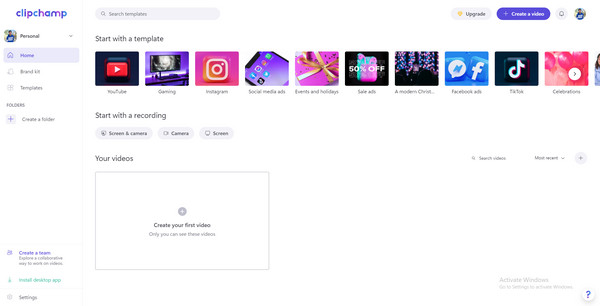
Siirrytään nyt toiseen ohjelmistoon, joka voi parantaa videon laatua verkossa ilmaiseksi Clipchamp. Tämä ohjelmisto on täydellinen perusmuokkausten tekemiseen elokuvien videolaadun parantamiseksi. Verkkopohjaisen työkalun avulla voit rajata, leikata ja yhdistää videoita, lisätä tekstejä, siirtymiä, äänitehosteita ja paljon muuta. Mikä tärkeintä, Clipchamp tarjoaa helppokäyttöisen ja suoraviivaisen käyttöliittymän, jonka avulla käyttäjät voivat parantaa videon laatua. Voit kokeilla tätä ohjelmistoa ilmaiseksi; sinun on kuitenkin kirjauduttava sisään Facebook-, Google-, Gmail-tililläsi jne.
Plussat
- 1. Se on yksinkertaista käyttää.
- 2. Se tarjoaa laajan valikoiman muokkausominaisuuksia.
- 3. Se on turvallista käyttää.
- 4. Se voi muuntaa tärkeimmät tiedostomuodot.
MIINUKSET
- 1. Sen muokkausprosessi on hidas.
- 2. Videoiden vieminen vie paljon aikaa.
- 3. Ohjelmiston vesileima on videossa.
Ezgif.com
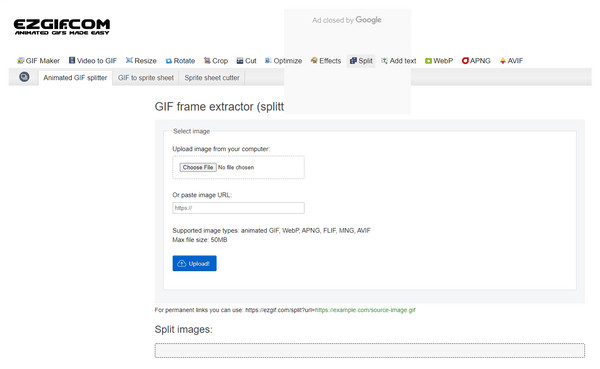
Siirrytään nyt seuraavaan ilmaiseen online-videon laadun parantajaan, the Ezgif. Tämä online-ohjelmisto on yksinkertainen online-GIF-animaatioiden luonti- ja kuvankäsittelyohjelma. Sen lisäksi se tarjoaa myös joitain olennaisia videonmuokkaustyökaluja. Tämä tarkoittaa, että Ezgif antaa sinun parantaa videoitasi korkealaatuisemmaksi. Erityisesti se pystyy korjaamaan täriseviä videoita videon stabilisaattorin vuoksi. Mutta ongelma tässä on, se ei anna sinun stabiloida videoita suuremmalla MB-tilalla, enintään 100 MB. Se sopii myös erinomaisesti videoidesi muuntamiseen kuvamuotoihin, kuten GIF, JPG, PNG, WebP, APNG, HEIC, FLIF, AVIF, MNG, joiden rajoitukset ovat enintään 50 Mt.
Plussat
- 1. Se ei vaadi sinulta tiliä.
- 2. Se tarjoaa muokkausominaisuuksia.
- 3. Se on yksinkertaista käyttää.
- 4. Siinä on GIF-valmistaja.
- 5. Se on 100 % ilmainen.
MIINUKSET
- 1. Olemassa olevat mainokset ja mainokset.
- 2. Sillä on rajoituksia videotiedostoille.
- 3. Se vaatii vakaan Internet-yhteyden.
Suunnittelutoimisto
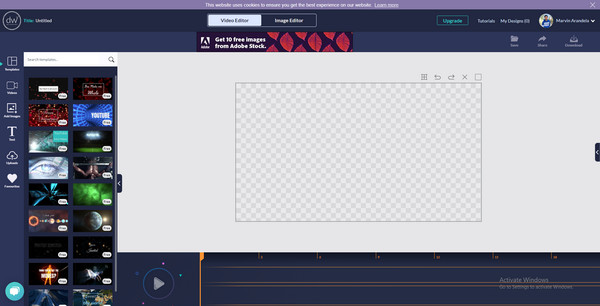
Viimeinen vaihtoehtosi on Suunnittelutoimisto. Tämä ohjelmisto on toinen online-videon laadun parantaja, jonka avulla voit parantaa videoidesi laatua. Siten sen avulla voit kokea premium-ominaisuudet tilaamalla kuukausi- tai vuositilauksen. Lisäksi, koska Design Wizard tarjoaa muokkausominaisuuksia, voit luoda lyhyitä ja yksinkertaisia mainosvideoita, jotka sopivat yrityksille. Mutta sitten taas, kuten muutkin ohjelmistot, tämä vaatii myös tilin rekisteröinnin.
Plussat
- 1. Se on helppokäyttöinen.
- 2. Se tarjoaa tuhansia mallimalleja.
- 3. Se tarjoaa hyvän vastineen ilmaiselle jäsenyydelle.
MIINUKSET
- 1. Ilmaisissa jäsenvideoissa on vesileima.
- 2. Premium-suunnitelmat ovat kalliita.
- 3. Se vaatii nopean Internet-yhteyden sujuvan kokemuksen takaamiseksi.
Osa 2: Paras videon laadun parantamisohjelmisto
Online-videon laadun parantajilla on rajoitetut muokkausominaisuudet, ja ne voivat joskus ohjata sinut viruksiin, jotka voivat vahingoittaa tietokonettasi. Siksi suosittelemme, että lataat työpöytäohjelmiston ja Tipard Video Converter Ultimate on paras työkalu mitä sinulla voi olla. Tämän ohjelmiston avulla voit myös parantaa videoitasi korkealaatuiseksi videotulostukseksi mediatiedostojen muuntamisen lisäksi merkittävään tiedostomuotoon. Joten kokeile nyt!
Parhaan videolaadun parantajan erinomaiset ominaisuudet:
- 1. Voit lisätä tehosteita, säätää videoleikkeiden kirkkautta, sävyä, kontrastia ja kylläisyyttä.
- 2. Tarjoaa ilmaisen kokeilujakson, joka toimii hyvin Windows- ja Mac-tietokoneiden kanssa.
- 3. Nosta videoresoluutio SD-videoista HD-videoihin.
- 4. Poista taustamelu ja tärinäliike.
Kuinka käyttää Tipard Video Converter Ultimate
Vaihe 1 Ystävällisesti käynnistä Tipard Video Converter Ultimaten ilmainen lataus. Jatka sitten siihen Toolbox -osio. Napsauta sieltä Video Enhancer ominaisuus.

Vaihe 2 Sen jälkeen näyttöön tulee uusi ikkuna. Klikkaa (+) -painiketta lisätäksesi videotiedostoja. Valitse sitten tiedostoistasi yksi, jota haluat parantaa.

Vaihe 3 Seuraavaksi voit parantaa videotasi. Voit valita skaalata tarkkuutta, optimoida kirkkautta ja kontrastia, poistaa videon kohinaa tai vähentää videon tärinää.
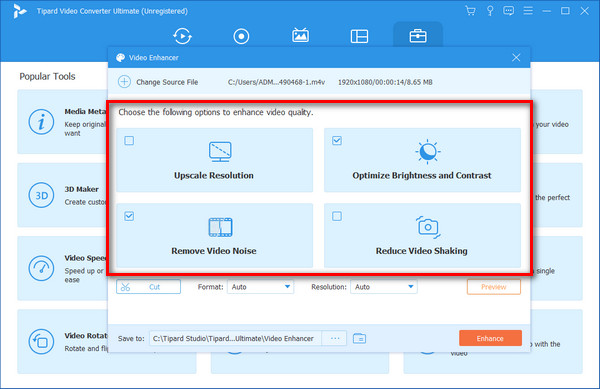
Vaihe 4 Niin helppoa kuin se, olet nyt viimeisessä osassa. Klikkaa Tallenna kohteeseen -painiketta valitaksesi tiedostokansion. Kun se on valmis, napsauta Parantaa painiketta.
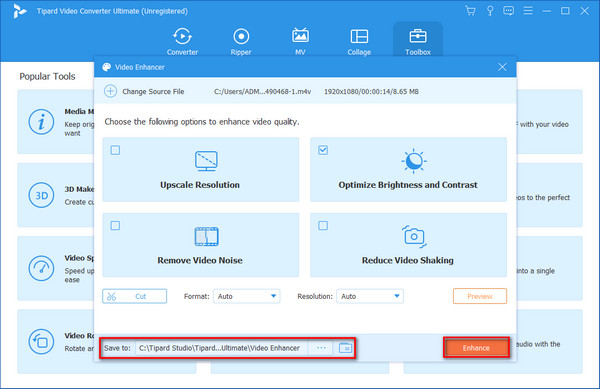
Usein kysytyt kysymykset Video Quality Enhancerista
Mikä on videon laadun parantaja?
Nämä ovat työkaluja, joiden avulla voit parantaa videon resoluutiota. Nämä videon laadun parantajia avulla voit säätää videoleikkeen kylläisyyttä, kirkkautta, kontrastia ja sävyä. Niiden avulla voit myös rajata, kiertää, muokata ja zoomata leikkeitä.
Voinko parantaa videon laatua VLC:llä?
Vastatakseni tähän kysymykseen, ei. VLC ei voi parantaa videota, mutta se voi tukea korkeimman resoluution versiota ja toistaa sen. Siksi voit käyttää Tipard Video Converter Ultimate skaalata videotiedostojasi.
Miten voin parantaa videon laatua YouTubessa?
Muuta tätä varten videon resoluutio korkeampaan resoluutioon. Lisäksi, jos haluat säätää videosi laatua toistaessasi sitä YouTubessa, valitse kolme pistettä Lisää -vaihtoehto, napsauta sitten Laatu-vaihtoehtoa ja valitse korkeampi videon laatu. parantaa videon laatua.
Yhteenveto
Lopuksi, luettuaan tämän artikkelin arvostelun. Sinulla on mahdollisuus valita paras videon laadun parantaja verkossa se esittelee sinulle. Voit myös kokeilla Tipard Video Converter Ultimatea tarjotaksesi sinulle erinomaisia ominaisuuksia ja toimintoja, jotka tuottavat erinomaisen videolähdön. Älä myöskään unohda jakaa tätä artikkelia ystäviesi kanssa, jos siitä on sinulle hyötyä.







